Zelfs als de technologieën voor batterijopslag zijn geëvolueerd, gebeurt het nog steeds dat ze niet voldoende zijn voor de energiebehoefte die op één dag wordt verbruikt. En niets zo vervelend als geen batterij! Dus maak je geen zorgen, voor spaar de batterij van uw Google Pixel 6a , zijn er toegankelijke alternatieven die u zelf kunt doen, zoals we vandaag zullen ontdekken. Kom er eerst maar eens achter tips die de batterijduur van je Google Pixel 6a kunnen verbeteren . Zoek het dan uit hoe u uw Google Pixel 6a-batterij kunt sparen met een app .
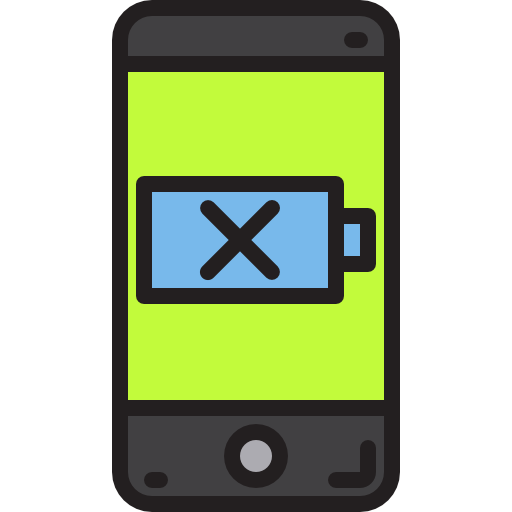
Technieken om de batterij van uw Google Pixel 6a te sparen
Energiebesparende modus activeren
Wilt u kostbare minuten batterijduur besparen op uw mobiele telefoon? Zoals de naam al doet vermoeden, de energiebesparende optie van uw Google Pixel 6a blijkt de meest winstgevende remedie te zijn om deze de mogelijkheid te geven om wat langer vast te houden. Deze functie optimaliseert uw mobiele telefoon om zo min mogelijk energie te verbruiken. In de meeste situaties wordt uw gebruikerservaring op geen enkele manier verstoord. Om de energiebesparende modus te activeren en de levensduur van de batterij van uw Google Pixel 6a te verbeteren:
- Zie je over " Parameters »Vanaf uw mobiele telefoon
- Ga naar het menu » Batterijen »
- Daarna in de optie " Batterij bespaarder »
- Druk op " Activeer nu " .
Je moet weten dat je ook de mogelijkheid hebt om stel deze modus zo in dat deze vanzelf wordt geactiveerd wanneer er nog een percentage van de batterij over is . Om dit te doen:
- Zodra fans in de mode zijn " Batterijbesparing »
- Kies de optie » Automatisch activeren »
- U kunt nu kiezen het batterijpercentage waaronder u wilt dat de energiebesparende optie automatisch wordt ingeschakeld.
Verlaag de helderheid van uw Google Pixel 6a-scherm
We staan er niet altijd bij stil, maar de helderheid van de schermen van onze telefoons verbruikt ook veel batterij. Om de batterij van je Google Pixel 6a te sparen, is het mogelijk om de helderheid van je scherm aan te passen zodat deze zich automatisch aanpast aan de lichtomstandigheden van je omgeving. Om dit te doen:
- Zie je in de " Instellingen »
- Toegang tot het menu » bekijkt »
- Zie je over " Helderheidsaanpassing En activeer de knop.
Als u vindt dat de helderheid te fel is, kunt u ook: handmatig wijzigen om wat meer batterij te besparen op uw Google Pixel 6a. Om dit te doen:
- Veeg omlaag om het meldingenpaneel te openen.
- De helderheidsbalk van het scherm verschijnt.
- Verlaag de helderheid naar wens.
Beperk apps die op de achtergrond worden uitgevoerd
Gebruik je een veelvoud aan applicaties? De laatste zijn over het algemeen de eersten die verantwoordelijk zijn voor een verlies van autonomie batterij op een Google Pixel 6a, aangezien deze een grote hoeveelheid energie nodig hebben om te werken. Om dit te beperken, om te beginnen, vergeet niet om de applicaties die je hebt gebruikt regelmatig te sluiten . De aanpak hiervoor is heel klassiek:
- Ga naar je Taakbeheer
- Klik op " wis alles ".
Om de batterij van uw Google Pixel 6a te sparen, moet u dat ook doen fondstaken beperken energie-intensieve toepassingen. Deze laatste blijven inderdaad op de "achtergrond" draaien: ze werken zichzelf bij, synchroniseren inhoud en verzamelen gegevens, zelfs als u ze niet gebruikt. Voor de nieuwste Google Pixel 6a Android-versies kunt u voorkomen dat apps batterij verbruiken door een applicatie op stand-by te zetten . Hier is het proces:
- Ga naar " Instellingen "
- Klik op het menu " Onderhoud "
- Dan op het menu » Batterijen »
- De uitsplitsing van het energieverbruik per toepassing wordt weergegeven. Klik op de meest veeleisende toepassingen.
- Activeer de optie " Zet de app op stand-by » als je ooit kunt.
Als u geen toegang heeft tot deze functie, kunt u ook de batterijduur van uw Google Pixel 6a verbeteren door een toepassing te dwingen te stoppen . Ervoor:
- Als je eenmaal in het menu bent » Batterijen »
- Klik op " Met behulp van de batterij »
- Klik op de apps die de meeste batterij verbruiken op je Google Pixel 6a en klik op » geforceerd stoppen ".
Schakel wifi, Bluetooth en geolocatie van je Google Pixel 6a uit
Tot slot, om de batterijduur van uw Google Pixel 6a te verbeteren vergeet niet om Wi-Fi, Bluetooth of geolocatie uit te schakelen zodra u stopt met het gebruik ervan.
Let ook op app-machtigingen die uw gegevens verzamelen en die de locatieservice gebruiken, zelfs als u deze niet gebruikt. Om dit te doen:
- Ga naar de " Instellingen "
- Dan in het menu » Toepassingen »
- Controleer hun toestemmingen en deactiveren opties die u niet essentieel lijken.
Spaar de batterij van je Google Pixel 6a met een applicatie
Er zijn veel apps die tot doel hebben de batterij van een Google Pixel 6a te sparen. Om u te helpen bij uw keuze, presenteren we hier een van de krachtigste applicaties op de markt: de Savee-app . Er is een gratis versie en een betaalde versie. In beide situaties zal het toestaan: de verdubbel je batterijduur zonder dat dit ten koste gaat van de prestaties van uw mobiele telefoon. Met zijn 4 gebruiksmodi , kunt u de batterijbesparing kiezen die bij u past. De mode " personaliseren »Past zich aan uw vereisten aan doordat u de parameters kunt kiezen uit alle parameters die toegankelijk zijn voor de app. We raden je ook aan om zorg goed voor je Google Pixel 6a om de levensduur van de batterij te verlengen.
Dit zijn de belangrijkste kenmerken van de Savee-applicatie om de batterij van uw Google Pixel 6a te sparen :
- Kies voor automatische standby wanneer de mobiele telefoon in een broekzak zit of op vaste tijden.
- Maak het geheugen van applicaties vrij: versnelling van de mobiele telefoon, minder verbruik.
- Past automatisch of handmatig het benodigde vermogen van de mobiele telefoon aan.
- Schakelt trillingen automatisch uit.
- Wifi uitschakelen tijdens een gesprek
- Geeft de vereiste oplaadtijd van de batterij weer.
Al deze functies aanzienlijke verbetering en verlenging van de levensduur van de batterij van een Google Pixel 6a zonder uw dagelijkse gebruiksgewoonten te veranderen.
Als je zoveel mogelijk tutorials wilt om de absolute meester van de Google Pixel 6a te worden, nodigen we je uit om door de andere tutorials in de categorie te bladeren: Google Pixel 6a.
